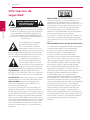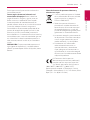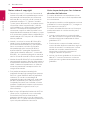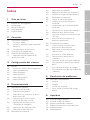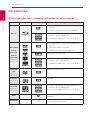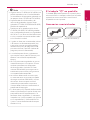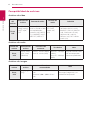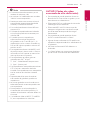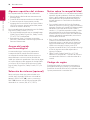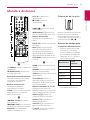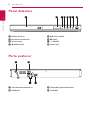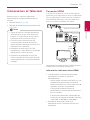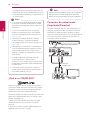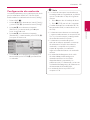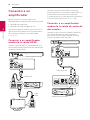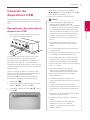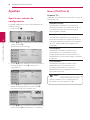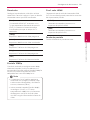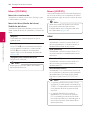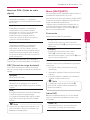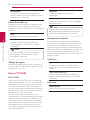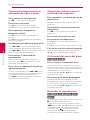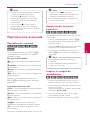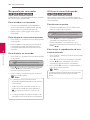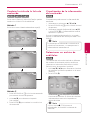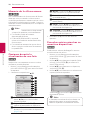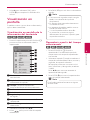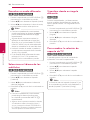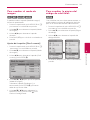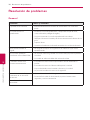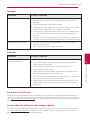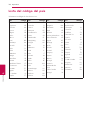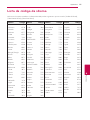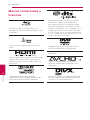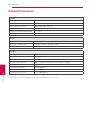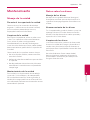LG BD650 Manual de usuario
- Categoría
- Reproductores de DVD
- Tipo
- Manual de usuario

MANUAL DEL PROPIETARIO
Reproductor de discos
Blu-ray Disc™/DVD
Lea atentamente este manual antes de utilizar su televisor y consérvelo
para futuras referencias.
BD650
MFL67463701_Rev 1.0

1 Guía de inicio
Conexión2
Conexión
2
Información de
seguridad
ADVERTENCIA
RIESGO DE DESCARGA
ELÉCTRICA NO ABRIR
ADVERTENCIA: PARA REDUCIR EL RIESGO DE
DESCARGA ELÉCTRICA NO EXTRAIGA LA CUBIERTA
(O PARTE POSTERIOR). NO HAY EN EL INTERIOR
NINGUNA PARTE QUE PUEDA REEMPLAZAR
EL USUARIO. PARA CUALQUIER REPARACIÓN
CONTACTE CON PERSONAL DE MANTENIMIENTO
CUALIFICADO.
Este símbolo de un relámpago
con cabeza de echa dentro
de un triángulo equilátero está
destinado para alertar al usuario
de la presencia de una potencia no
aislada peligrosa dentro del producto que puede
ser de la magnitud suciente como para constituir
un riesgo de descarga eléctrica a las personas.
El signo de exclamación dentro
de un triángulo equilátero está
destinado para alertar al usuario
de la presencia de instrucciones de
mantenimiento y funcionamiento
en la documentación que acompaña al producto.
ADVERTENCIA: PARA REDUCIR EL RIESGO DE
INCENDIO O DESCARGA ELÉCTRICA, NO EXPONGA
ESTE PRODUCTO A LA LLUVIA NI A LA HUMEDAD.
ADVERTENCIA: No instale el equipo en un espacio
cerrado, como en una estantería o mueble similar.
PRECAUCIÓNN: No obstruya ninguno de los
oricios de ventilación. Instalar conforme a las
instrucciones del fabricante.
Las ranuras y oricios de la carcasa cumplen un
propósito de ventilación y aseguran el correcto
funcionamiento del producto, y lo protegen de un
posible sobrecalentamiento. Los oricios no deben
obstruirse en ningún caso colocando el producto
sobre una cama, sofá, alfombra o supercie similar.
Este producto no debe colocarse en una instalación
empotrada, como una librería o estante, a menos
que se proporcione una correcta ventilación del
mismo y se respeten todas las instrucciones del
fabricante.
PRECAUCIÓN: Este producto emplea un sistema
láser. Para asegurar un uso apropiado de este
producto, lea cuidadosamente este manual del
propietario y consérvelo para futuras consultas. Si la
unidad necesitara de mantenimiento, póngase en
contacto con un centro de servicio autorizado.
El uso de controles, ajustes o procedimientos
diferentes a los especicados aquí puede provocar
una exposición peligrosa a la radiación.
Para prevenir la exposición directa al rayo láser, no
intente abrir el cerramiento. Radiación visible del
láser al abrirlo. NO FIJE LA VISTA EN EL LÁSER O HAZ
DE LUZ.
PRECAUCIÓN referente al cable de alimentación
La mayoría de los electrodomésticos recomiendan
ser emplazados sobre un circuito dedicado;
es decir, un circuito de un sólo enchufe que
acciona solamente este electrodoméstico
y no tiene enchufes o circuitos derivados
adicionales. Revise la página de especicaciones
de este manual de usuario para asegurarse. No
sobrecargue los enchufes de pared. Los enchufes
de pared sobrecargados, ojos o dañados, cables
de extensión, cables de alimentación pelados,
o el aislamiento dañado o agrietado del cable
son elementos peligrosos. Cualquiera de estas
condiciones podría dar lugar a descargas eléctricas
o fuego. Examine periódicamente el cable de
su electrodoméstico, y si su aspecto indica
daños o deterioro, desenchúfelo, cese el uso del
electrodoméstico, y haga cambiar el cable por una
pieza de recambio exacta por un distribuidor de
servicio autorizado. Proteja el cable de alimentación
de daños físicos o mecánicos y evite doblarlo,
aplastarlo, pellizcarlo o pisarlo con una puerta o
caminar sobre él. Preste especial atención a los
enchufes, tomas de pared, y al punto donde el
cable sale del electrodoméstico. Para desconectar
la alimentación principal, retire el cable principal de
alimentación. Durante la instalación del producto,
asegúrese de que el enchufe sea fácilmente
accesible.

Guía de inicio 3
Guía de inicio
1
Este dispositivo está provisto de una batería o
acumulador portátil.
Forma segura de extraer la batería o el
acumulador del equipo: Retire la batería o
juego de baterías antiguo y siga los pasos en
orden inverso a su colocación. Para impedir
la contaminación del medioambiente o los
posibles efectos adversos en la salud de humanos
y animales, coloque la batería antigua o el
acumulador en el contenedor apropiado de los
puntos de recogida designados para tal n. No
elimine las pilas o el acumulador junto con la
basura doméstica. Se recomienda utilizar baterías y
acumuladores con sistema de reembolso gratuito
en su localidad. La batería no debe exponerse a
calor intenso, como la luz del sol, un incendio o
similar.
PRECAUCIÓN: El aparato no debe exponerse al
agua (goteo o salpicaduras) y no debe colocar
sobre el aparato objetos llenos de líquidos, como
oreros.
Cómo deshacerse de aparatos eléctricos y
electrónicos viejos
1. Si en un producto aparece el símbolo
de un contenedor de basura tachado,
signica que éste se acoge a la
Directiva 2002/96/CE.
2. Todos los aparatos eléctricos o
electrónicos se deben desechar de
forma distinta del servicio municipal
de recogida de basura, a través de
puntos de recogida designados por el
gobierno o las autoridades locales.
3. La correcta recogida y tratamiento de
los dispositivos inservibles contribuye
a evitar riesgos potenciales para el
medio ambiente y la salud pública.
4. Para obtener más información
sobre cómo deshacerse de sus
aparatos eléctricos y electrónicos
viejos, póngase en contacto con su
ayuntamiento, el servicio de recogida
de basuras o el establecimiento donde
adquirió el producto.
LG Electronics declara por este
documento que este/estos producto(s)
cumplen con los requisitos esenciales
y las demás provisiones de la Directiva
2004/108/EC, 2006/95/EC y 2009/125/EC.
Representante europeo: LG Electronics Service
Europe B.V. Veluwezoom 15, 1327 AE Almere, Países
Bajos (Tel.: +31-(0)36-547-8888)

Guía de inicio4
Guía de inicio
1
Notas sobre el copyright
y
Debido a que AACS (Sistema de Contenido de
Acceso Avanzado) está aprobado como sistema
de protección de contenidos para el formato
de discos Blu-ray, similar al uso del sistema de
protección anticopia CSS (Content Scramble
System) para el formato DVD, se imponen ciertas
restricciones sobre la reproducción, salida de
señal analógica, etc., de contenidos protegidos
con AACS. El manejo de este producto y las
restricciones impuestas sobre él pueden variar
dependiendo del momento de la compra, ya que
esas restricciones pueden haberse adoptado y/o
modicado por AACS después de la fabricación
de este producto.
y
Además, se utilizan las marcas BD-ROM y BD+
como sistemas de protección de contenidos
para el formato de disco Blu-ray, que imponen
ciertas restricciones, incluidas restricciones
de reproducción para la marca BD-ROM y/
o contenidos BD+ protegidos. Para obtener
información adicional sobre AACS, la marca BD-
ROM, BD+, o su producto, póngase en contacto
con un Centro de Atención al cliente autorizado.
y
Muchos discos BD-ROM/DVD están codicados
con protección anticopia. Por ello, debe conectar
el reproductor directamente al televisor, no a un
vídeo. Si conecta el reproductor a un vídeo, los
discos con protección anticopia emitirán una
imagen distorsionada.
y
Este producto incorpora tecnología de
protección de copyright protegida por patentes
de EE.UU. y otros derechos sobre la propiedad
intelectual. El uso de esta tecnología de
protección de copyright debe estar autorizado
por Rovi Corporation, y ha sido prevista para
uso doméstico y otros usos limitados, a menos
que Rovi Corporation lo autorice expresamente.
Queda prohibida la ingeniería inversa y el
desensamblaje.
y
Bajo las leyes de Propiedad Intelectual de EE.UU.
y otros países, la grabación, uso, visualización,
distribución o revisión no autorizada de
programas de televisión, cintas de video, discos
BD-ROM, DVD, CD y otros materiales puede estar
sujeta a responsabilidad civil o criminal.
Aviso importante para los sistemas
de color del televisor
El sistema de color de este reproductor varía en
función de los discos que se están reproduciendo
en ese momento.
Por ejemplo, cuando la unidad reproduce un disco
grabado en el sistema de color NTSC, la imagen se
emite como una señal NTSC.
El sistema multicolor del televisor es el único que
puede recibir todas las señales emitidas por el
reproductor.
y
Si tiene un televisor con un sistema de color
PAL, sólo se mostrarán imágenes distorsionadas
cuando utilice discos o contenido de vídeo
grabado en NTSC.
y
El televisor con sistema multicolor cambia el
sistema de color de forma automática según las
señales de entrada. En caso de que el sistema
de color no se cambie automáticamente,
desactívelo y actívelo de nuevo para ver
imágenes normales en pantalla.
y
Incluso si los discos grabados en el sistema de
color NTSC se muestran bien en su televisor
puede que no se graben correctamente en su
grabadora.

Índice 5
1
2
3
4
5
6
Índice
1 Guía de inicio
2 Información de seguridad
6 Introducción
11 Mando a distancia
12 Panel delantero
12 Parte posterior
2 Conexión
13 Conexiones al televisor
13 – Conexión HDMI
14 – Conexión de vídeo/audio (Izquierda/
Derecha)
15 – Configuración de resolución
16 Conexión a un amplificador
17 Conexión de dispositivos USB
17 – Reproducción de contenido en
dispositivos USB
3 Configuración del sistema
18 Ajustes
18 – Ajustar los valores de configuración
18 – Menú [PANTALLA]
20 – Menú [IDIOMA]
20 – Menú [AUDIO]
21 – Menú [BLOQUEO]
22 – Menú [OTROS]
4 Funcionamiento
23 Reproducción general
23 – Usar el menú [HOME]
23 – Reproducción general
23 – Reproducir un archivo en el disco/
dispositivo USB
24 – Operaciones básicas para el
contenido de vídeo y audio
24 – Operaciones básicas para el
contenido de imágenes
24 – Utilización del menú del disco
24 – Reanudar la reproducción
25 Reproducción avanzada
25 – Reproducción repetida
25 – Repetición de una parte específica
25 – Ampliar la imagen de reproducción
26 – Búsqueda por marcador
26 – Utilizar el menú búsqueda
27 – Cambiar la vista de la lista de
contenido
27 – Visualización de la información del
contenido
27 – Seleccionar un archivo de subtítulos
28 – Memoria de la última escena
28 – Opciones durante la visualización de
una foto
28 – Escuchar música mientras se
muestran diapositivas
29 Visualización en pantalla
29 – Visualización en pantalla de la
información del contenido
29 – Reproducir a partir del tiempo
seleccionado
30 – Escuchar un audio diferente
30 – Seleccionar el idioma de los
subtítulos
30 – Visualizar desde un ángulo diferente
30 – Para cambiar la relación de aspecto
de TV
31 – Para cambiar el modo de imagen
31 – Para cambiar la página del código de
subtítulos
5 Resolución de problemas
32 Resolución de problemas
32 – General
33 – Imagen
33 – Asistencia al cliente
33 – Aviso sobre el software de código
abierto
6 Apéndice
34 Lista del código del país
35 Lista de código de idioma
36 Marcas comerciales y licencias
37 Especificaciones de la salida del audio
38 Especificaciones
39 Mantenimiento

Guía de inicio6
Guía de inicio
1
Introducción
Discos reproducible y símbolos utilizados en este manual
Media/Term Logo Símbolo Descripción
Blu-ray
e
y
Discos de películas que puedan comprarse o
alquilarse.
y
Discos BD-R/RE grabados en formato BDAV.
y
u
i
y
Discos BD-R/RE que contienen archivos con
películas, música o fotografías.
y
Formato ISO 9660+JOLIET, UDF y UDF Bridge
DVD-ROM
DVD-R
DVD-RW
DVD+R
DVD+RW
(disco de 8
cm / 12 cm)
r
y
Discos de películas que puedan comprarse o
alquilarse.
y
Sólo modo vídeo y nalizado
y
También admite discos de doble capa
o
Formato AVCHD nalizado
y
u
i
y
Discos DVD±R/RW que contienen archivos con
películas, música o fotografías.
y
Formato ISO 9660+JOLIET, UDF y UDF Bridge
DVD-RW
(VR)
(disco de 8
cm / 12 cm)
r
Modo VR y sólo nalizado
Audio CD
(disco de 8
cm / 12 cm)
t
CD audio
CD-R/RW
(disco de 8
cm / 12 cm)
y
u
i
y
Discos CD-R/RW que contienen archivos con
películas, música o fotografías.
y
Formato ISO 9660+JOLIET, UDF y UDF Bridge
Nota –
,
Indica notas y características de funcionamiento
especiales.
Precaución –
>
Indica precauciones para evitar posibles daños a
causa de un uso incorrecto.

Guía de inicio 7
Guía de inicio
1
y
Algunos discos CD-R/RW (o DVD±R/RW) no
podrán reproducirse en la unidad debido a
las condiciones del equipo de grabación o a
los propios discos CD-R/RW (o DVD±R/RW).
y
Dependiendo de la nalización y del
software de grabación, algunos discos
grabados (CD-R/RW, DVD±R/RW o BD-R/RE)
podrían no reproducirse.
y
Puede que no se reproduzcan los discos
CD-R/RW y BD-R/RE, DVD±R/RW grabados
con un ordenador personal o una grabadora
de DVD o CD si el disco está dañado o sucio,
o si hay suciedad o restos de condensación
en la lente de la unidad.
y
Si graba un disco con un ordenador, incluso
si lo hace en un formato compatible, hay
casos en los que no se puede reproducir
debido a los ajustes del programa usado
para crear el disco. (Consulte al editor del
programa para más información).
y
La unidad requiere discos y grabaciones
que cumplan ciertas normas técnicas para
obtener una calidad de reproducción
óptima.
y
Los DVD previamente grabados se ajustan
automáticamente a estas normas. Existen
muchos tipos diferentes de formatos
de disco gravables (incluido CD-R con
archivos MP3 o WMA) que exigen ciertas
condiciones preexistentes para garantizar
una reproducción compatible.
y
Los clientes deben tener en cuenta que
es necesario tener un permiso para poder
descargarse archivos MP3/WMA y música
de Internet. Nuestra empresa no está
autorizada para conceder ese permiso.
Siempre deberá solicitarse autorización al
propietario del copyright.
y
Es necesario ajustar la opción de formato de
disco en [Mastered] para que los discos sean
compatibles con los reproductores LG al
formatear discos regrabables. Si selecciona
la opción Live System no podrá usar el disco
en un reproductor LG. (Mastered/Life File
System: Sistema de formato de disco para
Windows Vista)
,
Nota
El símbolo “
7
” en pantalla
El símbolo “
7
” puede aparecer en la pantalla de su
televisor durante su manejo e indica que la función
explicada en este manual del usuario no está
disponible en ese el aparato.
Accesorios suministrados
Cable de Audio /
Vídeo (1)
Mando a distancia (1)
Pilas (1)

Guía de inicio8
Guía de inicio
1
Compatibilidad de archivos
Archivos de vídeo
Fuente
del
archivo
Extensión del
archivo
Formato de códec
Formato de
audio
Subtítulo
Disco,
USB
“.divx”, “.avi”,
“.mpg”, “.mpeg”,
“.mkv”, “.mp4”,
“.asf”
DIVX3.xx, DIVX4.xx,
DIVX5.xx, DIVX6.xx (sólo
para reproducción
estándar), XVID, MPEG1
SS, H.264/MPEG-4 AVC,
MPEG2 PS, MPEG2 TS
Dolby Digital,
DTS, MP3,
WMA, AAC,
AC3
SubRip (.srt / .txt), SAMI (.smi),
SubStation Alpha (.ssa/.txt),
MicroDVD (.sub/.txt), VobSub
(.sub), SubViewer 1.0 (.sub),
SubViewer 2.0 (.sub/.txt),
TMPlayer (.txt), DVD Subtitle
System (.txt)
Archivos de audio
Fuente del
archivo
Extensión del
archivo
Frecuencia de
muestreo
Tasa de bits Nota
Disco,
USB
“.mp3”, “.wma”,
“.wav”, “.m4a”
(DRM free)
entre 32 - 48 kHz (WMA),
entre 16 - 48 kHz (MP3)
entre 32 - 192 kbps
(WMA),
entre 32 - 320 kbps
(MP3)
Algunos archivos .WAV
no son compatibles
con este reproductor.
Archivos de imagen
Fuente del
archivo
Extensión del
archivo
Tamaño
recomendado
Nota
Disco,
USB
“.jpg”, “.jpeg”,
“.png”
Menos de 4,000 x 3,000 x 24 bit/
pixel
Menos de 3,000 x 3,000 x 32 bit/
pixel
No es compatible con archivos
de imagen progresivos y sin
pérdida de compresión.

Guía de inicio 9
Guía de inicio
1
y
El número máximo de caracteres para el
nombre de archivo es 180.
y
Los archivos “avi” codicados con un códec
“WMV 9” no son compatibles.
y
Puede que tarde varios minutos en leer el
contenido del soporte dependiendo del
tamaño y el número de archivos.
y
Esta unidad no admite archivos MP3 con
etiquetas ID3.
y
El tiempo de reproducción total indicado
en la pantalla puede no ser correcto para
archivos VBR.
y
Es posible que no se reproduzcan
correctamente archivos de películas
HD grabadas en el CD o USB 1.0/1.1. Se
recomienda usar los sistemas Disco Blu-ray,
DVD o USB 2.0 para reproducir archivos de
películas en HD.
y
Este reproductor admite H.264/MPEG-4 AVC
de perl principal y alto en nivel 4.1. Para un
archivo de un nivel superior se mostrará un
mensaje de aviso en la pantalla.
y
Este reproductor no admite archivos
grabados con GMC
*1
o Qpel
*2
.
*1 GMC – Global Motion Compensation
*2 Qpel – Quarter pixel
y
Este reproductor es compatible con archivos
UTF-8, incluso si contienen subtítulos
Unicode. Este reproductor no es compatible
con los archivos de subtítulos Unicode
puros.
y
Dependiendo de los tipos de archivos
o los modos de grabación, pueden no
reproducirse.
y
Los discos grabados en multisesión en un
ordenador normal no son compatibles con
este reproductor.
y
Para reproducir un archivo de película,
el nombre del archivo de la película y el
nombre del archivo de subtítulos deben ser
el mismo.
y
Si el códec de vídeo es MPEG2 TS o MPEG2
PS, no se reproducen los subtítulos.
,
Nota
AVCHD (Códec de video
avanzado de alta definición)
y
Este reproductor puede reproducir discos en
formato AVCHD. Estos discos se graban y usan
normalmente en videocámaras.
y
El formato AVCHD es un formato de cámara de
vídeo digital de alta denición.
y
El formato MPEG-4 AVC/H.264 es capaz de
comprimir imágenes con una ecacia mayor
que el formato de compresión de imagen
convencional.
y
Este reproductor puede reproducir discos
AVCHD usando el formato “x.v.Colour”.
y
Algunos discos en formato AVCHD podrían no
reproducirse dependiendo de las condiciones de
la grabación.
y
Los discos en formato AVCHD deben estar
nalizados.
y
“x.v.Colour” ofrece una mayor gama de colores
que los discos DVD normales de videocámara.

Guía de inicio10
Guía de inicio
1
Algunos requisitos del sistema
Para reproducción de vídeo de alta denición:
y
Pantalla de alta denición con conexiones de
entrada HDMI.
y
Disco BD-ROM con contenido en alta denición.
y
Es necesario que el dispositivo de pantalla
disponga de una entrada DVI apta para HDMI o
HDCP para mostrar algunos contenidos (como
indican los autores del disco).
Para la reproducción de audio multicanal de Dolby®
Digital Plus, Dolby TrueHD y DTS-HD:
y
Un amplicador/receptor con un decodicador
(Dolby Digital, Dolby Digital Plus, Dolby TrueHD,
DTS o DTS-HD) incorporado.
y
Realzador de graves y altavoces principales,
centrales y con efecto surround según precise el
formato seleccionado.
Acerca del sonido
multicanaldigital
Una conexión digital multicanal proporciona
la mejor calidad de sonido. Para ello necesita
un receptor de audio/vídeo multicanal que sea
compatible con uno o más de los formatos de
audio que admite el reproductor. Consulte los logos
en la parte delantera del receptor de Audio/Vídeo
y el manual. (PCM Stereo, PCM Multicanal, Dolby
Digital, Dolby Digital Plus, Dolby TrueHD, DTS y/o
DTS-HD)
Selección de sistema (opcional)
Retire cualquier disco que pudiese haber en la
unidad, abra la bandeja de discos utilizando los
botones OPEN/CLOSE (
B
) y pulse y mantenga
PAUSE (
M
) durante más de cinco segundos para
seleccionar un sistema. (PAL, NTSC, AUTO)
Notas sobre la compatibilidad
y
Dado que BD-ROM es un nuevo formato, pueden
aparecer algunos problemas de discos, conexión
digital y otros problemas de compatibilidad. Si
tiene problemas de compatibilidad, póngase
en contacto con un Centro de servicio técnico
autorizado.
y
Esta unidad le permite disfrutar de funciones
como PIP (picture-in-picture), audio secundario y
paquetes virtuales, etc., con BD-ROM compatible
con BONUSVIEW (BD-ROM versión 2 Perl 1
versión 1.1). Es posible reproducir audio y vídeo
secundario desde un disco compatible con la
función Picture-in-Picture. Para más información
sobre el método de reproducción, consulte las
instrucciones del disco.
y
Para visualizar contenidos de alta denición
y convertir contenido estándar de DVD a una
resolución mayor, es posible que el dispositivo
de pantalla deba tener una entrada apta para
HDMI o una entrada DVI apta para HDCP.
y
Algunos discos BD-ROM y DVD pueden restringir
el uso de algunos comandos operación o
algunas funciones.
y
Dolby TrueHD, Dolby Digital Plus y DTS-HD
admiten un máximo de 7.1 canales de utilizarse
una conexión HDMI en la salida de audio de la
unidad.
Código de región
El código de región se encuentra impreso en la
parte posterior de esta unidad. Esta unidad sólo
puede leer discos BD-ROM o DVD calicados como
la parte posterior de la unidad o “ALL”.

Guía de inicio 11
Guía de inicio
1
• • • • • •
a
• • • • • •
1
(POWER): Apaga y enciende el
reproductor.
B
(OPEN/CLOSE): Abre o cierra
la bandeja del disco.
Botones de control del televisor:
Controle el volumen, los canales,
las fuentes y el encendido/
apagado del televisor.
Botones numéricos 0-9:
Seleccione las opciones
numeradas en un menú.
CLEAR: Elimina la marca del menú
de búsqueda o un número al
denir la contraseña.
• • • • • •
b
• • • • •
c/v
(SCAN): Busca hacia
atrás o delante.
C/V
(SKIP): Pasa al archive/
pista/capítulo siguiente o anterior.
M
(PAUSE): La reproducción
cambia a modo de pausa.
d
(PLAY): Comienza la
reproducción.
Z
(STOP): Detiene la
reproducción.
• • • • • •
c
• • • • •
HOME (
n
): Muestra o sale del
[MENÚ INICIO].
INFO/DISPLAY (
m
): Muestra o
sale de la pantalla del menú OSD.
Botones de dirección:
Seleccionan una opción en el
menú.
ENTER (
b
): Conrma la selección
del menú.
BACK (
x
): Sale del menú o
reanuda la reproducción. La
función de reanudación de la
reproducción puede funcionar
dependiendo del disco BD-ROM.
DISC MENU: Accede al menú de
un disco.
• • • • • •
d
• • • • •
ZOOM: Muestra o sale del menú
[Zoom].
MARKER: Marca cualquier punto
durante la reproducción.
SEARCH: Muestra o sale del menú
de búsqueda.
TITLE/POP-UP: Muestra el
menú del disco DVD o el menú
emergente del BD-ROM, cuando
haya uno disponible.
Botones coloreados (R, G, Y, B):
Navegar por los menús de
BDROM. También se usan para los
menús [Película], [Foto] y [Música].
REPEAT (
h
): Repite una
sección o secuencia deseada.
AUDIO (
[
): Seleccione un
idioma para el audio.
SUBTITLE (
]
): Seleccione un
idioma para los subtítulos.
TV MUTE: Encienda o apague el
volumen del televisor.
Colocación de las pilas
Retire la tapa del compartimento
de la pila en la parte posterior
del mando a distancia e inserte
una pila R03 (tamaño AAA) con la
polaridad correcta (
4
y
5
).
Número de código para
el control de televisores
1. Mientras mantiene pulsado
el botón
1
(TV POWER),
pulse los botones numéricos
para introducir el código de
fabricante de su TV (véase la
tabla a continuación).
Manufacturer
Code
Number
LG 1(Default), 2
Zenith 1, 3, 4
GoldStar 1, 2
Samsung 6, 7
Sony 8, 9
Hitachi 4
2. Suelte el botón
1
(TV POWER)
para completar el ajuste.
Mando a distancia

Guía de inicio12
Guía de inicio
1
Panel delantero
a
Bandeja del disco
b
Pantalla de visualización
c
Sensor remoto
d
B
(OPEN/CLOSE)
e
N
(PLAY / PAUSE)
f
Z
(STOP)
g
1
(POWER)
h
Puerto USB
Parte posterior
a
Cable de alimentación de CA
b
VIDEO OUT
c
AUDIO OUT (Izquierda/Derecha)
d
HDMI OUT

2 Conexión
Conexión 13
Conexión
2
Conexiones al televisor
Realice una de las siguientes conexiones,
dependiendo de la capacidad del equipo en
cuestión.
y
Conexión HDMI (página 13)
y
Conexión de vídeo/audio (Izquierda/Derecha)
(página 14)
y
Según del televisor y del otro equipo que
desee conectar, existen varias formas de
conectar la unidad. Utilice sólo una de las
conexiones descritas en este manual.
y
Consulte el manual del televisor, del
sistema estéreo o de otros dispositivos,
según considere necesario, para realizar las
conexiones más adecuadas.
y
No conecte la toma AUDIO OUT del
reproductor a la toma Phono in (unidad de
grabación) del sistema de audio.
y
No conecte el reproductor a través del
vídeo. La imagen del DVD podría aparecer
distorsionada por el sistema de protección
anticopia.
,
Nota
Conexión HDMI
Si dispone de un televisor o monitor HDMI, puede
conectarlo a este “reproductor usando un cable HDMI
(Tipo A, Cable HDMI™ de alta velocidad). Conecte la
toma HDMI del reproductor a la toma HDMI de un
televisor o monitor compatible con HDMI.
Parte trasera de la unidad
TV
Cable
HDMI
Seleccione la fuente del televisor a HDMI (consulte
el manual de instrucciones del televisor).
Información adicional sobre HDMI
y
Cuando conecte un dispositivo compatible
con HDMI o DVI, realice las siguientes
comprobaciones:
-
Intente apagar el dispositivo HDMI/DVI y este
reproductor. A continuación, encienda el
dispositivo HDMI/DVI y transcurridos unos 30
segundos, encienda el reproductor.
-
La entrada de vídeo del dispositivo
conectado está seleccionada correctamente
para esta unidad.
-
El dispositivo conectado es compatible con
las entradas de vídeo de resolución 720x576p,
1280x720p, 1920x1080i o 1920x1080p.
y
No todos los dispositivos HDMI o DVI
compatibles con HDCP funcionarán con este
reproductor.

Conexión14
Conexión
2
-
La imagen no se verá correctamente con un
dispositivo que no sea compatible con HDCP.
-
El reproductor no funciona y la pantalla de TV
se vuelve negra.
y
Si un dispositivo HDMI conectado no acepta
la salida de audio del reproductor, el audio
del dispositivo HDMI podrá distorsionarse o
no emitirse.
y
Si utiliza una conexión HDMI, es posible
cambiar la resolución para la salida HDMI.
(Consulte “Conguración de resolución” en
la página 15.)
y
Seleccione el tipo de salida de vídeo de
la toma HDMI OUT mediante la opción
[Conf. color HDMI] en el menú [Cong.] (ver
página 19).
y
No modique la resolución si la conexión ya
se ha establecido, podrían producirse fallos
en el funcionamiento. Para resolver este
problema, apague el reproductor y vuelva a
encenderlo.
y
Cuando la conexión HDMI con el HDCP
no está vericada, la pantalla de TV
cambiará a una pantalla negra. En este caso,
compruebe la conexión HDMI o desconecte
el cable HDMI.
y
Si aparecen ruidos o líneas en la pantalla,
compruebe el cable HDMI (cuya longitud se
limita normalmente a 4,5 m).
,
Nota
¿Qué es el SIMPLINK?
Algunas funciones de esta unidad se controlan a
través del mando a distancia del televisor cuando
la unidad y el televisor LG están conectados con
SIMPLINK a través de una conexión HDMI.
Funciones controladas con el mando a distancia del
televisor LG; Reproducción, Pausa, Escaneo, Salto,
Parada, Apagado, etc.
Si desea más información acerca de la función
SIMPLINK, consulte el manual de usuario del
televisor.
El televisor LG con la función SIMPLINK posee un
logotipo como se muestra arriba.
Dependiendo del tipo de disco y del estado del
reproductor, el funcionamiento de SIMPLINK
podría no ser el esperado o no estar disponible.
,
Nota
Conexión de vídeo/audio
(Izquierda/Derecha)
Conecte la toma VIDEO OUT del reproductor a la
toma de entrada de vídeo situada en el televisor
mediante un cable de vídeo. Conecte las tomas
izquierda y derecha de AUDIO OUT del reproductor
a las tomas izquierda y derecha IN del televisor
usando los cables de audio.
Parte trasera de la unidad
TV
Cable de
vídeo/audio

Conexión 15
Conexión
2
Configuración de resolución
La unidad proporciona varias resoluciones de salida
para las conexiones HDMI OUT (SALIDA HDMI).
Puede cambiar la resolución con el menú [Cong.].
1. Pulse HOME (
n
).
2. Utilice
a/d
para seleccionar el menú [Cong.]
y pulse ENTER (
b
). Aparecerá el menú [Cong.].
3. Utilice
w/s
para seleccionar la opción
[PANTALLA] y, a continuación, pulse
d
para
pasar al segundo nivel.
4. Utilice
w/s
para seleccionar la opción
[Resolución] y, a continuación, pulse ENTER (
b
)
para pasar al tercer nivel.
5. Utilice
w/s
para seleccionar una opción y, a
continuación, pulse ENTER (
b
) para conrmar
su selección.
y
Si su televisor no acepta la resolución que
ha congurado en el reproductor, es posible
ajustar la resolución a 576p de la siguiente
manera:
1. Pulse
B
para abrir la bandeja del disco.
2. Pulse
Z
(STOP) por más de 5 segundos.
y
Cuando seleccione una resolución de 576i
con conexión HDMI, la resolución real será
de 576p.
y
Si selecciona manualmente una resolución
y, a continuación conecta un terminal HDMI
a la TV y ésta no la acepta, la conguración
de resolución cambiará a [Auto].
y
Si selecciona una resolución que el
televisor no admite, aparecerá un mensaje
de advertencia. Después de cambiar la
resolución, si no puede ver la pantalla,
espere 20 segundos y la resolución
regresará automáticamente a la resolución
anterior.
y
La velocidad de fotogramas de la salida
de video 1080p puede congurarse
automáticamente a 24 Hz o 50 Hz
dependiendo de la capacidad y las
preferencias de la TV conectada y se basa en
la velocidad de fotogramas del vídeo nativo
del contenido del disco BD-ROM.
y
La resolución de la clavija VIDEO OUT
siempre es 576i.
,
Nota

Conexión16
Conexión
2
Conexión a un
amplificador
Realice una de las siguientes conexiones,
dependiendo de la capacidad del equipo existente.
y
Conexión de audio HDMI
y
Conexión de audio analógico de 2CH
Como son muchos los factores que inuyen en el
tipo de salida de audio, consulte “Especicaciones
de la salida del audio” para más información
(páginas 37).
Conexión a un amplificador
mediante la salida HDMI
Conecte la toma HDMI OUT del reproductor en la
correspondiente toma de entrada del amplicador
mediante un cable HDMI.
Cable HDMI
Cable
HDMI
TV
Receptor/Amplicador
Parte trasera de la unidad
Conecte la toma de salida HDMI a la toma de
entrada HDMI del TV utilizando un cable HDMI si el
amplicador tiene una toma de salida HDMI.
Es necesario activar la salida digital del reproductor.
(Consulte “Menú [AUDIO]” en la página 20.)
Conexión a un amplificador
mediante la salida de audio de
dos canales
Conecte las tomas izquierda y derecha de AUDIO
OUT del reproductor a las tomas izquierda y
derecha de su amplicador, receptor o sistema
estéreo usando los cables de audio.
Cable de audio
Receptor/Amplicador
Parte trasera de la unidad

Conexión 17
Conexión
2
Conexión de
dispositivos USB
Este reproductor puede reproducir archivos de
vídeo, música y fotos guardados en el dispositivo
USB.
Reproducción de contenido en
dispositivos USB
1. Inserte un dispositivo USB en el puerto USB
hasta que encaje perfectamente.
Al conectar el dispositivo USB al menú HOME,
la unidad reproduce automáticamente un
archivo de música contenido en el dispositivo
de almacenamiento USB. Si el dispositivo de
almacenamiento USB no contiene varios tipos de
archivos, aparecerá un menú para la selección del
tipo de archivo.
Cargar un archivo puede llevar varios minutos
según la cantidad de contenido guardado en el
dispositivo de almacenamiento USB.
Pulse ENTER (
b
) mientras está seleccionado
[Cancelar] para detener el proceso de carga.
2. Pulse HOME (
n
).
3. Seleccione [Película], [Foto] o [Música] con los
botones
a/d
, y pulse ENTER (
b
).
4. Seleccione la opción [USB] con
w/s
, y pulse
ENTER (
b
).
5. Seleccione un archivo con los botones
w/s/a/d
, y pulse PLAY (
d
) o ENTER (
b
)
para reproducir el archivo.
6. Retire con cuidado el dispositivo USB.
y
Este reproductor es compatible con
memoria ash USB/HDD externo
formateado en FAT16, FAT32 y NTFS cuando
se accede a archivos (música, fotos, vídeos).
Sin embargo, para contenidos en Blu-ray,
sólo son válidos los formatos FAT16 y FAT32.
Utilice una unidad externa/memoria ash
USB HDD formateada en FAT16 o FAT32
cuando vaya a disfrutar de contenidos en
Blu-ray.
y
El dispositivo USB puede usarse para el
almacenamiento local de contenidos en
Blu-ray.
y
Esta unidad admite hasta 4 particiones del
dispositivo USB.
y
No extraiga el dispositivo USB mientras esté
en funcionamiento (reproducción, etc.).
y
No es compatible con un dispositivo USB
que necesite un programa de instalación
adicional al estar conectado al ordenador.
y
Dispositivo USB: Dispositivo USB que admite
USB 1.1 y USB 2.0.
y
Se pueden reproducir archivos de
vídeo, música y fotos. Para obtener una
información detallada de funcionamiento
con cada archivo, consulte las páginas
correspondientes.
y
Es recomendable realizar copias de
seguridad regularmente para evitar pérdida
de datos.
y
Si utiliza un cable de extensión USB, un
concentrador USB o un lector múltiple USB
puede que no se reconozca el dispositivo
USB.
y
Es posible que algunos dispositivos USB no
funcionen con esta unidad.
y
No admite cámaras digitales ni teléfonos
móviles.
y
El puerto USB de la unidad no puede
conectarse a un PC. La unidad no
puede usarse como un dispositivo de
almacenamiento.
,
Nota

3 Conguración del sistema
Configuración del sistema18
Configuración del sistema
3
Ajustes
Ajustar los valores de
configuración
Es posible modicar los ajustes del reproductor en
el menú [Cong.].
1. Pulse HOME (
n
).
2. Utilice
a/d
para seleccionar el menú [Cong.]
y pulse ENTER (
b
).
Aparecerá el menú [Cong.].
3. Utilice
w/s
para seleccionar la primera opción
de conguración y pulse
d
para pasar al
segundo nivel.
4. Utilice
w/s
para seleccionar una segunda
opción de conguración y pulse ENTER (
b
)
para desplazarse hasta el tercer nivel.
5. Utilice
w/s
para seleccionar la opción deseada
y pulse ENTER (
b
) para conrmar su selección.
Menú [PANTALLA]
Aspecto TV
Seleccione una relación de aspecto del TV según el
tipo de televisor.
[Formato Carta 4:3]
Selecciónelo cuando haya una pantalla de
televisión tradicional (4:3) conectada. Muestra
la imagen con barras que la ocultan por la
parte superior e inferior.
[Form. panorám. 4:3]
Selecciónelo cuando haya una pantalla de
televisión tradicional (4:3) conectada. Muestra
la imagen recortada para ajustarse a la pantalla
de su TV. Ambos lados de la imagen están
recortados.
[16:9 Original]
Seleccione esta opción cuando se haya
conectado a una TV panorámica 16:9. La
imagen de formato 4:3 se mostrará con una
proporción de 4:3 con bandas negras a derecha
e izquierda.
[16:9 Completa]
Seleccione esta opción cuando se haya
conectado a una TV panorámica 16:9.
La imagen de formato 4:3 se ajustará
horizontalmente (en proporción lineal) para
llenar toda la pantalla.
No se puede seleccionar [Formato Carta 4:3]
y [Form. panorám. 4:3] si la resolución está
ajustada en un valor superior a 720p.
,
Nota

Configuración del sistema 19
Configuración del sistema
3
Resolución
Congure la resolución de salida de la señal de
video HDMI. Consulte la página 15 para ver detalles
relacionados con el ajuste de la resolución.
[Auto]
Si la conexión HDMI OUT se conecta a una
TV que proporcione información de pantalla
(EDID), se seleccionará automáticamente
la resolución que mejor se adapte a la TV
conectada.
[1080p]
Representa 1080 líneas de vídeo progresivo.
[1080i]
Representa 1080 líneas de vídeo entrelazado.
[720p]
Representa 720 líneas de vídeo progresivo.
[576p]
Representa 576 líneas de vídeo progresivo.
[576i]
Representa 576 líneas de vídeo entrelazado.
Pantalla 1080p
Cuando la resolución se congure como 1080p,
seleccione la opción [24 Hz] para obtener una
presentación limpia del material lmado (1080p/24
Hz) con una pantalla equipada con HDMI
compatible con la entrada 1080p/24 Hz.
y
Si selecciona [24 Hz], podrían producirse
distorsiones en la imagen cuando el vídeo
cambia material lmográco y de vídeo. En
ese caso, seleccione [50 Hz].
y
Incluso cuando la opción [Pantalla 1080p]
se congura a [24 Hz], si la TV no es
compatible con 1080p/24 Hz, la frecuencia
de fotogramas real de la salida de video
será 50 Hz según el formato de la fuente de
vídeo.
,
Nota
Conf. color HDMI
Seleccione el tipo de salida de la conexión HDMI
OUT. Para esta conguración, consulte los manuales
del dispositivo de pantalla.
[YCbCr]
Seleccione esta opción al conectar a un
dispositivo de pantalla HDMI.
[RGB]
Seleccione esta opción al conectar a un
dispositivo de pantalla DVI.
Fondo de pantalla
Cambie el fondo de la pantalla de inicio.

Configuración del sistema20
Configuración del sistema
3
Menú [IDIOMA]
Menú de visualización
Seleccione un idioma para el menú [Cong.] y para
la información en pantalla.
Menú del disco/Audio del disco/
Subtítulo del disco
Seleccione el idioma que preera para la pista de
audio (audio del disco), los subtítulos, y el menú del
disco.
[Original]
Hace referencia al idioma original en que se
grabó el disco.
[Otros]
Pulse ENTER (
b
) para seleccionar otro idioma.
Use los botones numéricos y a continuación
ENTER (
b
) para introducir el número de 4
dígitos según la lista de códigos de idioma de
la página 35.
[Apagado] (Sólo subtítulo del disco)
Desactiva los subtítulos.
Puede que el ajuste del idioma no funcione
dependiendo del disco.
,
Nota
Menú [AUDIO]
Cada disco dispone de una variedad de opciones
de salida de audio. Ajuste las opciones de AUDIO
del reproductor según el tipo de sistema de audio
que utilice.
Como son muchos los factores que inuyen
en el tipo de salida de audio, consulte
“Especicaciones de la salida del audio” para
más información (páginas 37).
,
Nota
HDMI
[PCM STEREO]
Selecciónelo si conecta la toma HDMI OUT
de este reproductor a un dispositivo con un
decodicador estéreo de dos canales.
[PCM multicanal]
Selecciónelo si conecta la toma HDMI OUT a
un dispositivo con un decodicador estéreo
multicanal.
[Recodicar DTS]
Selecciónelo si conecta la toma HDMI OUT
de esta unidad a un dispositivo con un
decodicador DTS.
[Paso directo primario]
Selecciónelo si usa la conexión HDMI OUT de
esta unidad con un dispositivo que incorpora
descodicador LPCM, Dolby Digital, Dolby
Digital Plus, Dolby True HD, DTS y DTS-HD.
y
Si la opción [HDMI] está ajustada a [PCM
multicanal], el audio puede salir como PCM
STEREO si la información multicanal del PCM
no se detecta desde el dispositivo HDMI
con EDID.
y
Si la opción [HDMI] está ajustada en
[Recodicar DTS], se emitirá el audio de
[DTS re-encode] para los discos BD-ROM
con audio secundario y el audio original se
emitirá para los otros discos (como [Paso
directo primario]).
,
Nota

Configuración del sistema 21
Configuración del sistema
3
Muestreo PCM. (Salida de audio
digital)
[192 kHz]
Seleccione esta opción si su receptor o
amplicador A/V puede funcionar con señales
de 192 kHz.
[96 kHz]
Seleccione esta opción si su receptor o
amplicador A/V NO puede funcionar
con señales de 192 kHz. Una vez realizada
la selección, esta unidad convertirá
automáticamente cualquier señal de
192 kHz en señales de 96 kHz para que su
sistema las pueda descodicar.
[48 kHz]
Seleccione esta opción si su receptor o
amplicador A/V NO puede funcionar
con señales de 192 kHz y 96 kHz. Una vez
realizada la selección, esta unidad convertirá
automáticamente cualquier señal de 96 kHz
en señales de 48 kHz para que su sistema las
pueda descodicar.
Consulte la documentación de su receptor o
amplicador A/V para comprobar su capacidad.
DRC (Control de rango dinámico)
Esta función le permite escuchar una película
con un nivel más bajo sin pérdida de claridad del
sonido.
[Apagado]
Desactiva esta función.
[Activo]
Comprime el rango digital de la salida de
audio Dolby Digital, Dolby Digital Plus o Dolby
TrueHD.
[Auto]
El rango dinámico de la salida de audio Dolby
TrueHD lo especica el propio rango.
Y el rango dinámico de Dolby Digital y Dolby
Digital Plus funciona igual que en el modo
[Activo].
El ajuste del DRC sólo puede cambiarse si no
se ha insertado un disco o la unidad está en
modo de parada completa.
,
Nota
Menú [BLOQUEO]
Los ajustes [BLOQUEO] (bloquear) afectan sólo a la
reproducción de discos Blu-ray y DVD.
Para acceder a las distintas funciones de [BLOQUEO]
es preciso introducir el código de seguridad de 4
dígitos establecido anteriormente.
Si todavía no ha introducido una contraseña, se
le pedirá que lo haga. Introduzca dos veces una
contraseña de 4 dígitos y pulse ENTER (
b
) para
crear una nueva contraseña.
Contraseña
Puede crear o cambiar la contraseña.
[Ninguno]
Introduzca dos veces una contraseña de 4
dígitos y pulse ENTER (
b
) para crear una nueva
contraseña.
[Cambiar]
Introduzca la contraseña actual y pulse
ENTER (
b
). Introduzca dos veces una
contraseña de 4 dígitos y pulse ENTER (
b
) para
crear una nueva contraseña.
Si olvida su contraseña
Si olvida su contraseña, puede borrarla siguiendo
estos pasos:
1. Extraiga los discos que puedan estar en el
reproductor.
2. Seleccione la opción [Contraseña] en el menú
[Cong.].
3. Utilice los botones numéricos para introducir
“210499”. Se borra la contraseñ.
Si se equivoca antes de pulsar ENTER (
b
),
pulse CLEAR. A continuación, introduzca la
contraseña correcta.
,
Nota
Índice DVD
Bloquea la reproducción de un DVD clasicado
según su contenido. (No todos los discos están
clasicados).
[Indice 1-8]
La clasicación uno (1) es la que tiene más
restricciones y la ocho (8) la que menos.

Configuración del sistema22
Configuración del sistema
3
[Desbloqueo]
Si selecciona la opción de [Desbloqueo], el
control paterno no estará activado y el disco se
reproducirá en su totalidad.
Índice Disco Blu-ray
Establece un límite de edad para la reproducción
de BD-ROM. Utilice los botones numéricos para
introducir un límite de edad para la visualización de
BD-ROM.
[255]
Todos los BD-ROM se pueden reproducir.
[0-254]
Prohíbe la reproducción de BD-ROM con
la correspondiente selección de valoración
incorporada.
La [Índice Disco Blu-ray] se aplicará sólo para
los discos Blu-ray que contengan Control
Avanzado de Calicación.
,
Nota
Código de región
Introduzca el código del área cuyos estándares se
han utilizado para valorar el DVD, según la lista que
aparece en la página 34.
Menú [OTROS]
DivX® VOD
ACERCA DE DIVX VIDEO: DivX® es un formato de
video digital creado por DivX, LLC, una lial de Rovi
Corporation. Éste es un dispositivo ocial de DivX
Certied® que reproduce vídeos en formato DivX.
Para más información y para obtener herramientas
de software para convertir sus archivos a formato
de vídeo DivX visite www.divx.com.
ACERCA DE DIVX VIDEO-ON-DEMAND: Este
dispositivo de DivX Certied® debe registrarse para
reproducir películas adquiridas en formato DivX
VOD (Vídeo a la carta). Para obtener su código de
registro, consulte la sección DivX VOD en el menú
de conguración de su dispositivo. Vaya a vod.
divx. com para obtener más información sobre la
realización del registro.
[Registrar]
Muestra el código de registro de su
reproductor.
[Anular registro]
Desactiva el reproductor y visualiza el código
de desactivación.
Todos los vídeos descargados de DivX® VOD
con el código de registro de este reproductor
sólo pueden reproducirse en esta unidad.
,
Nota
Desconexión automat.
El salvapantallas aparece cuando el reproductor
de se encuentra en modo de parada durante unos
cinco minutos. Si selecciona [Activo] para esta
opción, el aparato se apagará automáticamente en
20 minutos desde la visualización del salvapantallas.
Ajuste esta opción en [Apagado] para salir del
protector de pantalla hasta que el usuario vuelva a
utilizar la unidad.
Inicializar
[Ajuste de fábrica]
Se pueden restablecer la conguración del
reproductor a los ajustes predeterminados de
fábrica.
[Espac. libre en Blu-ray]
Inicialice los contenidos de la unidad Blu-ray
desde el dispositivo de almacenamiento USB
conectado.
Software
[Información]
Muestra la versión actual del software.

4 Funcionamiento
Funcionamiento 23
Funcionamiento
4
Reproducción general
Usar el menú [HOME]
El menu HOME aparece al pulsar el botón
HOME (
n
). Utilice
a/d
para seleccionar una
categoría y pulse ENTER (
b
).
a
[Película] - Reproduce contenidos de vídeo.
b
[Foto] - Reproduce contenidos de foto.
c
[Música] - Reproduce contenidos de audio.
d
[Cong.] - Ajusta la conguración del
sistema.
Reproducción general
ert
1. Pulse
B
(OPEN/CLOSE) y coloque un disco en
la bandeja de discos.
2. Pulse
B
(OPEN/CLOSE) para cerrar la bandeja
de discos.
La mayoría de CDs de audio, BD-ROM y DVD-
ROM se reproducen automáticamente.
3. Pulse HOME (
n
).
4. Seleccione [Película] o [Música] con los botones
a/d
, y pulse ENTER (
b
).
5. Seleccione la opción [Disco Blu-ray], [DVD], [VR]
o [Audio] utilizando
w/s
, y pulse ENTER (
b
).
y
Las funciones de reproducción descritas en
este manual no siempre están disponibles
en todos los archivos y dispositivos. Algunas
funciones pueden estar restringidas por
muchos factores.
y
Dependiendo de los títulos de BD-ROM,
es posible que sea necesaria una conexión
de dispositivo USB para una correcta
reproducción.
y
Los discos de formato DVD-VR sin nalizar
no podrán reproducirse en esta unidad.
y
Algunos discos DVD-VR se hacen con datos
CPRM mediante una DVD RECORDER. Esta
unidad no admite estos tipos de disco.
,
Nota
Reproducir un archivo en el
disco/dispositivo USB
yui
Esta unidad puede reproducir archivos de video,
audio e imágenes contenidas en el disco o
dispositivo USB.
1. Introduzca un disco de datos en la bandeja de
discos o conecte un dispositivo USB. (Cuando se
conecta el dispositivo USB, se muestra el menú
de opciones de USB para seleccionar [Película],
[Foto] o [Música].)
2. Seleccione [Película], [Foto] o [Música] con los
botones
a/d
, y pulse ENTER (
b
).
3. Seleccione la opción [Datos] or [USB] con
w/s
, y pulse ENTER (
b
).
4. Seleccione un archivo con
w/s/a/d
, y
pulse
d
(PLAY) o ENTER (
b
) para reproducir el
archivo.

Funcionamiento24
Funcionamiento
4
Operaciones básicas para el
contenido de vídeo y audio
Para detener la reproducción
Pulse
Z
(STOP) durante la reproducción.
Para hacer una pausa
Pulse
M
(PAUSE) durante la reproducción.
Pulse
d
(PLAY) para reanudar la reproducción.
Para reproducir fotograma a
fotograma (vídeo)
Pulse
M
(PAUSE) durante la reproducción de
películas.
Pulse
M
(PAUSE) repetidamente para reproducir
fotograma a fotograma.
Para buscar hacia delante o hacia atrás
Pulse
c
o
v
durante la reproducción para
avanzar rápidamente o retroceder rápidamente.
Puse
c
o
v
varias veces para cambiar entre las
distintas velocidades de reproducción.
Para reducir la velocidad de
reproducción
Mientras que la reproducción está en pausa,
pulse varias veces
v
para reproducir a varias
velocidades de cámara lenta.
Para saltar al capítulo/pista/archivo
siguiente/anterior
Durante la reproducción, pulse
C
o
V
para ir
al siguiente capítulo/pista/archivo o para volver al
principio del capítulo/pista/archivo actual.
Pulse
C
dos veces brevemente para volver al
capítulo/pista/archivo anterior.
Operaciones básicas para el
contenido de imágenes
Para reproducir una presentación de
diapositivas
Pulse
d
(PLAY) para iniciar la presentación de
diapositivas.
Para detener una presentación de
diapositivas
Pulse
Z
(STOP) durante la presentación de
diapositivas.
Para hacer una pausa en una
presentación de diapositivas
Pulse
M
(PAUSE) durante la presentación de
diapositivas.
Pulse
d
(PLAY) para volver a iniciar la presentación.
Para saltar a la foto anterior/siguiente
Mientras ve una foto en pantalla completa, pulse
a
o
d
para ir a la foto anterior o siguiente.
Utilización del menú del disco
ero
Para visualizar el menú del disco
La pantalla de menús puede aparecer la primera
vez después de cargar un disco que contenga un
menú. Si desea visualizar el menú del disco durante
la reproducción, pulse DISC MENU.
Utilice los botones
w/s/a/d
para navegar por
las opciones del menú.
Para mostrar el menú desplegable
Algunos discos BD-ROM contienen un menú
desplegable que se muestra durante la reproducción.
Pulse TITLE/POP-UP durante la reproducción y
utilice los botones
w/s/a/d
para navegar por
las opciones del menú.
Reanudar la reproducción
eroyt
u
La unidad graba a partir del punto en el que pulsó
Z
(STOP) dependiendo del disco.
Si aparece en la pantalla durante unos instantes
“
MZ
(Resume Stop)”, pulse
d
(PLAY) para reanudar
la reproducción (desde el punto de la escena).
Si pulsa dos veces
Z
(STOP) o extrae el disco,
aparece en pantalla “
Z
(parada completa)”.
La unidad eliminará el punto donde se detuvo.

Funcionamiento 25
Funcionamiento
4
y
El punto de reanudación podría eliminarse
si se pulsa un botón (por ejemplo;
1
(POWER),
B
(OPEN/CLOSE), etc).
y
En discos BD-ROM con BD-J, no puede
utilizarse la función de reanudación de
reproducción.
y
Si pulsa una vez
Z
(STOP) durante la
reproducción de títulos interactivos de
BD-ROM, la unidad entrará en el modo de
parada completa.
,
Nota
Reproducción avanzada
Reproducción repetida
erotu
y
Durante la reproducción, pulse REPEAT (
h
)
repetidamente para seleccionar un modo de
repetición deseado.
Blu-ray discs/DVDs/ MOVIE
j
A- – La parte seleccionada se repetirá de forma
continua.
j
Capítulo – El capítulo actual se reproducirá de
forma repetida.
j
Título – El título actual se reproducirá de forma
repetida.
j
All – Todas las pistas o archivos se reproducirán
de forma repetida.
Para volver a la reproducción normal, pulse
REPEAT (
h
) repetidamente para seleccionar
[Apagado].
CD de audio/archivos de audio
k
A-B – La parte seleccionada se repetirá de forma
continua. (Sólo CD de audio)
;
Track – La pista o archivo actual se reproducirá
de forma repetida.
:
All – Todas las pistas o archivos se reproducirán
de forma repetida.
l:
All – Todas las pistas o archivos se
reproducirán repetidamente en orden aleatorio.
l
– Las pistas o archivos se reproducirán en
orden aleatorio.
Para volver a la reproducción normal, pulse CLEAR.
y
Si pulsa una vez
V
durante la
reproducción repetida de capítulo/pista se
cancelará la reproducción repetida.
y
Esta función podría no estar operativa en
ciertos discos o títulos.
,
Nota
Repetición de una parte
específica
eroty
Este reproductor puede repetir una parte que haya
seleccionado.
1. Durante la reproducción pulse REPEAT (
h
)
para seleccionar [A-] al comienzo de la parte
que desea repetir.
2. Pulse ENTER (
b
) al nal de la parte. La secuencia
seleccionada se repetirá continuamente.
3. Para volver a la reproducción normal, pulse
REPEAT (
h
) varias veces para seleccionar
[Apagado].
y
No es posible seleccionar inferiores a 3
segundos.
y
Esta función podría no estar operativa en
ciertos discos o títulos.
,
Nota
Ampliar la imagen de
reproducción
eroyi
1. Durante la reproducción o la pausa, pulse el
botón ZOOM para mostrar el menú [Zoom].
2. Utilice el botón de color rojo o verde para alejar
o acercar la imagen.
Puede desplazarse por la imagen ampliada con
los botones
w/s/a/d
.
3. Para volver al tamaño normal de la imagen,
pulse el botón de color amarillo.
4. Pulse BACK (
x
) para salir del menú [Zoom].

Funcionamiento26
Funcionamiento
4
Búsqueda por marcador
eroy
Puede comenzar la reproducción desde un máximo
de nueve puntos memorizados.
Para introducir un marcador
1. Durante la reproducción, pulse MARKER en
el punto que desee. El icono Marker aparece
brevemente en la pantalla del televisor.
2. Repita el paso 1 para agregar hasta nueve
marcadores.
Para recuperar una escena marcada
1. Pulse SEARCH y aparecerá el menú de búsqueda
en la pantalla.
2. Pulse un botón numérico para seleccionar el
número de marcador que desee recuperar.
La reproducción comenzará desde la escena
marcada.
Para eliminar un marcador
1. Pulse SEARCH y aparecerá el menú de búsqueda
en la pantalla.
2. Pulse
s
para resaltar un número de marcador.
Utilice
a/d
para seleccionar una escena
marcada que desee eliminar.
3. Pulse [CLEAR] y la escena marcada se borrará
del menú de búsqueda.
y
Es posible que esta función no esté
disponible dependiendo del tipo de archivo,
título o disco.
y
Todos los puntos marcados se borran si el
título está en modo de parada completa
(
Z
), se cambia el título o si se expulsa el
disco.
y
Si la longitud total del título es inferior a 10
segundos, esta función no estará disponible.
,
Nota
Utilizar el menú búsqueda
eroy
Con el menú de búsqueda, es posible encontrar
fácilmente el punto a partir del cual se desea iniciar
la reproducción.
Para buscar un punto
1. Durante la reproducción, pulse SEARCH para
mostrar el menú de búsqueda.
2. Pulse
a/d
para saltar la reproducción 15
segundos hacia delante o hacia atrás.
Puede seleccionar un punto hasta el que
avanzar o retroceder manteniendo pulsado el
botón
a/d
.
Para iniciar la reproducción de una
escena marcada
1. Pulse SEARCH y aparecerá el menú de búsqueda
en la pantalla.
2. Pulse
s
para resaltar un número de marcador.
Utilice
a/d
para seleccionar una escena
marcada que desee empezar a reproducir.
3. Pulse ENTER (
b
) para iniciar la reproducción a
partir de la escena marcada.
Es posible que esta función no esté disponible
dependiendo del tipo de archivo, título o
disco.
,
Nota

Funcionamiento 27
Funcionamiento
4
Cambiar la vista de la lista de
contenido
yui
En los menús [Película], [Música] o [Foto] es posible
cambiar la vista de la lista de contenido.
Método 1
Pulse varias veces el botón coloreado en rojo (R).
Método 2
1. Pulse INFO/DISPLAY (
m
) en la lista de contenido
para mostrar el menú de opciones.
2. Utilice
w/s
para seleccionar la opción
[Ver cambio].
3. Pulse ENTER (
b
) para cambiar la vista de la lista
de contenido.
Visualización de la información
del contenido
y
El reproductor puede mostrar la información del
contenido.
1. Seleccione un archivo con
w/s/a/d
.
2. Pulse INFO/DISPLAY (
m
) para visualizar el menú
de opciones.
3. Seleccione la opción [Información] con
w/s
,
y pulse ENTER (
b
). La información del archivo
aparece en la pantalla.
Durante la reproducción de películas, se puede
mostrar la información del archivo pulsando TITLE/
POP-UP.
Es posible que la información visualizada en la
pantalla no sea correcta, si se compara con la
información del contenido real.
,
Nota
Seleccionar un archivo de
subtítulos
y
Si el nombre del archivo de subtítulos es diferente
del nombre del archivo de película, tendrá que
seleccionar el archivo de subtítulos en el menú
[Película] antes de reproducir la película.
1. Utilice
w/s/a/d
para seleccionar el archivo
de subtítulos que desea reproducir en el menú
[Película].
2. Pulse ENTER (
b
).
Pulse ENTER (
b
) de nuevo para deseleccionar
el archivo de subtítulos. El archivo de subtítulos
seleccionado se mostrará al reproducir el
archivo de vídeo.
Si pulsa la tecla
Z
(STOP) durante la
reproducción, se cancelará la selección de
subtítulos.
,
Nota

Funcionamiento28
Funcionamiento
4
Memoria de la última escena
er
Esta unidad memoriza la última escena del último
disco que se haya visionado. La última escena
visualizada permanece en memoria incluso si retira
el disco de la unidad o apaga la unidad. Si carga un
disco con la escena memorizada, ésta se recuperará
automáticamente.
y
La función de memoria de un disco anterior
se borrará al reproducir un disco diferente.
y
Esta función puede no funcionar
dependiendo del disco.
y
En discos BD-ROM con BD-J, no puede
utilizarse la función de memorización de la
última escena.
y
Esta unidad no memoriza los ajustes de un
disco si apaga la unidad antes de comenzar
la reproducción.
,
Nota
Opciones durante la
visualización de una foto
i
Puede utilizar varias opciones mientras visualiza
una foto en pantalla completa.
1. Mientras ve una foto en pantalla completa,
pulse INFO/DISPLAY (
m
) para mostrar el menú
de opciones.
2. Seleccione una opción con
w/s
.
a Foto actual/número total de fotos –
Utilice
a/d
para visualizar la foto
anterior/siguiente.
b
Diapositivas – Pulse ENTER (
b
) para iniciar
o pausar la presentación en diapositivas.
c Selec música – Seleccione la música de
fondo para la presentación de diapositivas.
(páginas 28).
d Música – Pulse ENTER (
b
) para iniciar o
hacer una pausa en la música de fondo.
e Rotar – Pulse ENTER (
b
) para girar la foto
en sentido horario.
f Zoom – Pulse ENTER (
b
) para visualizar el
menú [Zoom].
g Efecto – Utilice
a/d
para seleccionar
un efecto de transición entre fotos en una
presentación de diapositivas.
h Velocidad – Utilice
a/d
para seleccionar
un efecto de transición entre fotos en una
presentación de diapositivas.
3. Pulse BACK (
x
) para salir del menú de
opciones.
Escuchar música mientras se
muestran diapositivas
i
Puede mostrar archivos de fotografías mientras
escucha archivos de música.
1. Mientras ve una foto en pantalla completa,
pulse INFO/DISPLAY (
m
) para mostrar el menú
de opciones.
2. Utilice
w/s
para seleccionar la opción [Selec
música] y pulse ENTER (
b
) para mostrar el
menú [Selec música].
3. Utilice
w/s
para seleccionar un dispositivo,
and pulse ENTER (
b
).
4. Utilice
w/s
para seleccionar un archivo o una
carpeta que desee reproducir.
Seleccione
g
y pulse ENTER (
b
) para mostrar
el directorio superior.
Si selecciona un archivo de música desde una
selección de carpeta, no estará disponible.
Sólo está disponible la selección de archivos.
,
Nota

Funcionamiento 29
Funcionamiento
4
5. Utilice
d
para seleccionar [OK] y pulse
ENTER (
b
) para completar la selección de la
música.
Visualización en
pantalla
Es posible visualizar y ajustar diversa información y
ajustes sobre el contenido.
Visualización en pantalla de la
información del contenido
eroy
1.
Durante la reproducción pulse INFO/DISPLAY (
m
)
para mostra
r diversa información sobre la
reproducción.
a Título – número del título actual/número
total de títulos.
b Capítulo – Número del capítulo actual/
número total de capítulos.
c Tiempo – tiempo de reproducción
transcurrido/tiempo total de reproducción.
d
Audio – Idioma o canal de audio seleccionado.
e Subtítulo – Subtítulos seleccionados.
f Angulo – Ángulo seleccionado/número total
de ángulos.
g Aspecto TV – relación de aspecto de TV
seleccionado.
h
Modo de imagen – modo de imagen
seleccionada.
2. Seleccione una opción con
w/s
.
3. Utilice
a/d
para ajustar el valor de la opción
seleccionada.
4. Pulse BACK (
x
) para salir de la visualización en
pantalla.
y
Si durante unos segundos no pulsa ningún
botón, la visualización de la pantalla
desaparecerá.
y
En algunos discos no puede seleccionarse
un número de título.
y
Las opciones disponibles podrán variar en
función del disco o título.
y
Si se está reproduciendo un disco Blu-
ray interactivo, se muestran algunas
informaciones de ajuste en la pantalla, pero
no pueden cambiarse.
,
Nota
Reproducir a partir del tiempo
seleccionado
eroy
1. Pulse INFO/DISPLAY (
m
) durante la
reproducción. El cuadro de búsqueda de
tiempo muestra el tiempo de reproducción
transcurrido.
2. Seleccione la opción [Tiempo] e introduzca el
tiempo de inicio deseado en horas, minutos y
segundos, de izquierda a derecha.
Por ejemplo, para buscar una escena a las 2
horas, 10 minutos y 20 segundos, introduzca
“21020”.
Pulse
a/d
para avanzar o retroceder la
reproducción 60 segundos.
3. Pulse ENTER (
b
) para iniciar la reproducción a
partir del tiempo seleccionado.
Esta función puede no funcionar en algunos
discos o títulos.
,
Nota

Funcionamiento30
Funcionamiento
4
Escuchar un audio diferente
eroy
1.
Durante la reproducción, pulse INFO/DISPLAY (
m
)
para mostrar la visualización en pantalla.
2. Utilice
w/s
para seleccionar la opción [Audio].
3.
Utilice
a/d
para seleccionar el idioma de audio,
pista de audio o canal de audio que desee.
y
Durante la reproducción, usted también
puede intercambiar los idiomas disponibles
para el audio presionando AUDIO (
[
)
repetidamente.
y
Algunos discos le permiten cambiar las
opciones de audio sólo con el menú del
disco. De ser así, pulse el botón TITLE/POP-
UP o DISC MENU y elija el audio adecuado
desde las selecciones en el menú del disco.
y
Nada más cambiar el sonido, se producirá
una discrepancia temporal entre el sonido
actual y el visualizado.
y
En el disco BD-ROM, el formato de audio
múltiple (5.1CH o 7.1CH) aparece con
[MultiCH] en la visualización en pantalla.
,
Nota
Seleccionar el idioma de los
subtítulos
eroy
1.
Durante la reproducción, pulse INFO/DISPLAY (
m
)
para mostrar la visualización en pantalla.
2. Utilice
w/s
para seleccionar la opción
[Subtítulo].
3. Utilice
a/d
para seleccionar el idioma de
subtítulos deseado.
4. Pulse BACK (
x
) para salir de la visualización en
pantalla.
y
Durante la reproducción, usted también
puede elegir el idioma que desea para
los subtítulos presionando SUBTITLE (
]
)
repetidamente.
y
Algunos discos le permiten cambiar la selección
de subtítulos mediante el menú del disco. Si
este es el caso, pulse el botón TITLE/POP-UP o
DISC MENU y seleccione el subtítulo adecuado
entre las opciones del menú del disco.
,
Nota
Visualizar desde un ángulo
diferente
er
Durante la reproducción, si el disco contiene
escenas grabadas desde diferentes ángulos de
cámara, puede cambiar a un ángulo de cámara
diferente.
1.
Durante la reproducción, pulse INFO/DISPLAY (
m
)
para mostrar la visualización en pantalla.
2. Utilice
w/s
para seleccionar la opción
[Angulo].
3. Utilice
a/d
para seleccionar el ángulo
deseado.
4. Pulse BACK (
x
) para salir de la visualización en
pantalla.
Para cambiar la relación de
aspecto de TV
eroy
Es posible cambiar el ajuste de la relación de
aspecto de TV durante la reproducción.
1.
Durante la reproducción, pulse INFO/DISPLAY (
m
)
para mostrar la visualización en pantalla.
2. Utilice
w/s
para seleccionar la opción
[Aspecto TV].
3. Utilice
a/d
para seleccionar la opción
deseada.
4. Pulse BACK (
x
) para salir de la visualización en
pantalla.
Si cambia el valor de la opción [Aspecto TV] en
la visualización en pantalla, no se modicará la
opción [Aspecto TV] del menú [Cong.].
,
Nota

Funcionamiento 31
Funcionamiento
4
Para cambiar el modo de
imagen
eroy
Es posible cambiar la opción [Modo de imagen]
durante la reproducción.
1.
Durante la reproducción, pulse INFO/DISPLAY (
m
)
para mostrar la visualización en pantalla.
2. Utilice
w/s
para seleccionar la opción [Modo
de imagen].
3. Utilice
a/d
para seleccionar la opción
deseada.
4. Pulse BACK (
x
) para salir de la visualización en
pantalla.
Ajuste de la opción [Conf. usuario]
1.
Durante la reproducción, pulse INFO/DISPLAY (
m
)
para mostrar la visualización en pantalla.
2. Utilice
w/s
para seleccionar la opción [Modo
de imagen].
3. Utilice
a/d
para seleccionar la opción [Conf.
usuario] y pulse ENTER (
b
)
4. Utilice
w/s/a/d
para ajustar las opciones
[Modo de imagen].
Seleccione la opción [Predeterm.] y, a
continuación, pulse ENTER (
b
) para retear
todos los ajustes de vídeo.
5. Utilice
w/s/a/d
para seleccionar las
opciones [Cerrar] y pulse ENTER (
b
) para
nalizar la conguración.
Para cambiar la página del
código de subtítulos
y
Si los subtítulos no se visualizan correctamente, se
puede cambiar la página del código de subtítulos
para ver el archivo de subtítulos correctamente.
1.
Durante la reproducción, pulse INFO/DISPLAY (
m
)
para mostrar la visualización en pantalla.
2. Utilice
w/s
para seleccionar la opción [Página
de código].
3. Utilice
a/d
para seleccionar la opción del
código deseada.
4. Pulse BACK (
x
) para salir de la visualización en
pantalla.

5 Resolución de problemas
Resolución de problemas32
Resolución de problemas
5
Resolución de problemas
General
Síntoma Causa y solución
El aparato no se enciende.
y
Enchufe correctamente el cable de alimentación a la salida de la
pared.
La unidad no inicia la
reproducción.
y
Introduzca un disco reproducible. (Compruebe el tipo de disco,
sistema del color y código de región).
y
Cargue el disco con la cara de reproducción hacia abajo.
y
Coloque el disco en la bandeja de discos correctamente dentro de las
guías.
y
Limpie el disco.
y
Cancele la función de clasicación o cambie el nivel de clasicación.
No es posible cambiar el
ángulo.
y
Los ángulos múltiples no se graban en el Vídeo DVD que se está
reproduciendo.
No se puede reproducir
archivos de música/foto/vídeo.
y
Los archivos no están grabados en un formato que pueda reproducir
la unidad.
y
La unidad no admite el códec del archivo de vídeo.
El mando a distancia no
funciona correctamente.
y
El mando a distancia no está apuntando al sensor remoto de la
unidad.
y
El mando a distancia está demasiado lejos de la unidad.
y
Hay un obstáculo entre el mando a distancia y la unidad.
y
Las pilas del mando a distancia están agotadas.
La unidad está enchufada pero
la corriente no se activará o
desactivará.
Puede restablecer la unidad del siguiente modo.
y
Desenchufe el cable de alimentación, espere al menos cinco
segundos y vuelva a conectarlo.
La unidad no funciona con
normalidad.

Resolución de problemas 33
Resolución de problemas
5
Imagen
Síntoma Causa y solución
No hay imagen.
y
Seleccione el modo de entrada de vídeo apropiado en el televisor
de modo que la imagen de la unidad aparezca en la pantalla del
televisor.
y
Conecte rmemente la conexión de vídeo.
y
Compruebe si [Conf. color HDMI] en el menú [Cong.] está ajustado
en el elemento adecuado según su conexión de vídeo.
y
El televisor no es compatible con la resolución que ha congurado
en el reproductor. Cambie la resolución a una compatible con el
televisor.
y
La toma HDMI OUT del reproductor está conectada a un dispositivo
DVI que no es compatible con la protección de los derechos de autor.
Aparece ruido en la imagen.
y
Está reproduciendo un disco grabado en un sistema de color
diferente al del televisor.
y
Ajuste la resolución que su televisor admita.
Sonido
Síntoma Causa y solución
No hay sonido o el sonido se
emite distorsionado.
y
Conecte rmemente la conexión de audio.
y
El ajuste de la fuente de entrada del amplicador o la conexión al
amplicador son incorrectos.
y
La unidad está en modo pausa, cámara lenta o escaneo.
y
El volumen del sonido es bajo.
y
Compruebe que el amplicador conectado es compatible con la
salida de formato de audio del reproductor.
y
La toma HDMI OUT del reproductor está conectada a un dispositivo
DVI. La toma DVI no acepta señales de audio.
y
Compruebe que el dispositivo conectado a la toma HDMI OUT del
reproductor es compatible con la salida de formato de audio del
reproductor.
Asistencia al cliente
Puede actualizar el reproductor con el último software para mejorar el funcionamiento del producto y/o
añadir nuevas funciones. Para obtener el último software de este reproductor (si hubiera actualizaciones),
visite http://www.lg.com/global/support o póngase en contacto con el Centro de atención al cliente de LG
Electronics.
Aviso sobre el software de código abierto
Para obtener el correspondiente código bajo la licencia de GPL, LGPL y otras licencias de código abierto,
visite http://opensource.lge.com. Todos los terminos referidos, la exclusion de garantía y los avisos de
copyright pueden descargarse con código abierto.

6 Apéndice
Apéndice34
Apéndice
6
Lista del código del país
Seleccione un código de área de esta lista.
País Código País Código País Código País Código
Afganistán AF
Argentina AR
Australia AU
Austria AT
Bélgica BE
Bután BT
Bolivia SB
Brasil BR
Camboya KH
Canadá CA
Chile CL
China CN
Colombia CO
Congo CG
Costa Rica CR
Croacia HR
República Checa CZ
Dinamarca DK
Ecuador EC
Egipto EG
El Salvador SV
Etiopía ET
Fidji FJ
Finlandia FI
Francia FR
Alemania DE
Gran Bretaña GB
Grecia GR
Groenlandia GL
Hong Kong HK
Hungría HU
India IN
Indonesia ID
Israel IL
Italia IT
Jamaica JM
Japón JP
Kenia KE
Kuwait KW
Libia LY
Luxemburgo LU
Malasia MY
Maldivas MV
México MX
Mónaco MC
Mongolia MN
Marruecos MA
Nepal NP
Holanda NL
Antillas Holandesas AN
Nueva Zelanda NZ
Nigeria NG
Noruega NO
Omán OM
Pakistán PK
Panamá PA
Paraguay PY
Filipinas PH
Polonia PL
Portugal PT
Rumanía RO
Federación de
Rusia RU
Arabia Saudita SA
Senegal SN
Singapur SG
República de
Eslovaquia SK
Eslovenia SI
Sudáfrica ZA
Corea del Sur KR
España ES
Sri Lanka LK
Suecia SE
Suiza CH
Taiwán TW
Tailandia TH
Turquía TR
Uganda UG
Ucrania UA
Estados Unidos US
Uruguay UY
Uzbekistán UZ
Vietnam VN
Zimbabwe ZW

Apéndice 35
Apéndice
6
Lista de código de idioma
Utilice esta lista para introducir el idioma deseado para los siguientes ajustes iniciales: [Audio del disco],
[Subtítulo del disco] y [Menú del disco].
Idioma Código Idioma Código Idioma Código Idioma Código
Afar 6565
Afrikaans 6570
Albanés 8381
Amharic 6577
Árabe 6582
Armenio 7289
Assamais 6583
Aymara 6588
Azerbayano 6590
Bashkir 6665
Vasco 6985
Bengalí, Bangla 6678
Butaní 6890
Bihari 6672
Bretón 6682
Búlgaro 6671
Birmano 7789
Bielorruso 6669
Chino 9072
Croata 7282
Checo 6783
Danés 6865
Holandés 7876
Inglés 6978
Esperanto 6979
Estonio 6984
Feroés 7079
Fidji 7074
Finlandés 7073
Francés 7082
Frisón 7089
Gallego 7176
Georgiano 7565
Alemán 6869
Griego 6976
Groenlandés 7576
Guaraní 7178
Goujrati 7185
Haoussa 7265
Hebreo 7387
Hindi 7273
Húngaro 7285
Islandés 7383
Indonesio 7378
Interlingua 7365
Gaélico irlandés 7165
Italiano 7384
Japonés 7465
Kannada 7578
Kashmir 7583
Kazako 7575
Kirghiz 7589
Coreano 7579
Kurdo 7585
Laosiano 7679
Latín 7665
Letón 7686
Lingala 7678
Lituano 7684
Macedonio 7775
Malgache 7771
Malayo 7783
Malayalam 7776
Maorí 7773
Marath 7782
Moldavo 7779
Mongol 7778
Nauru 7865
Nepalés 7869
Noruego 7879
Oriya 7982
Punjabí 8065
Pastún 8083
Persa 7065
Polaco 8076
Portugués 8084
Quechua 8185
Reto-romano 8277
Rumano 8279
Ruso 8285
Samoano 8377
Sánscrito 8365
Gaélico escocés 7168
Serbio 8382
Serbo-croata 8372
Shona 8378
Sindhi 8368
Cingalés 8373
Eslovaco 8375
Esloveno 8376
Español 6983
Sudanés 8385
Swahili 8387
Sueco 8386
Tagalo 8476
Tajiko 8471
Tamil 8465
Telougou 8469
Tailandés 8472
Tonga 8479
Turco 8482
Turkmeno 8475
Twi 8487
Ucraniano 8575
Urdu 8582
Uzbeco 8590
Vietnamita 8673
Volapuk 8679
Galés 6789
Wolof 8779
Xhosa 8872
Yiddish 7473
Yoruba 8979
Zulú 9085

Apéndice36
Apéndice
6
Marcas comerciales y
licencias
Blu-ray Disc™, Blu-ray™, BONUSVIEW™ y sus
logotipos son marcas comerciales de Blu-ray Disc
Association.
Java es una marca registrada de Oracle y/o sus
liales.
HDMI, el logo HDMI y High-Denition Multimedia
Interface son marcas o marcas registradas de
HDMI Licensing LLC en los Estados Unidos y en
otros países.
Fabricado bajo autorización de Dolby
Laboratories. “Dolby” y símbolo de doble D son
marcas comerciales de Dolby Laboratories.
Fabricado bajo licencia en los EE.UU. Número
de patentes: 5956674, 5974380, 6487535 y
otras patentes de EE.UU. y de todo el mundo,
aceptadas o pendientes. y de todo el mundo,
aceptadas o pendientes. DTS, su logotipo, y DTS y
su logotipo en conjunto son marcas registradas.
DTS 2.0 + Digital Out es una marca comercial de
DTS, Inc. El producto incluye software. © DTS, Inc.
Todos los derechos reservados.
El logotipo “DVD” es una marca registrada de
DVD Format/Logo Licensing Corporation.
“x.v.Color” es una marca registrada de Sony
Corporation.
“AVCHD” y el logotipo “AVCHD” son marcas
registradas de Panasonic Corporation y Sony
Corporation.
DivX®, DivX Certied® y los logotipos asociados
con marcas comerciales de Rovi Corporation o
sus liales, y se utilizan bajo licencia.

Apéndice 37
Apéndice
6
*1 Los audios secundarios e interactivos podrían
no estar incluidos en el bitstream de salida
si la opción [HDMI] se ajusta a [Paso directo
primario]. (Excepto el codec LPCM: la salida
siempre incluye audio interactivo y secundario.)
*2 Este reproductor selecciona automáticamente
el audio HDMI dependiendo de la capacidad de
codicación del dispositivo HDMI conectado
incluso si la opción [HDMI] se congura como
[Paso directo primario].
*3 Si la opción [HDMI] se congure como
[Recodicar DTS], la salida de audio se limitará
a 48 kHz y 5.1 Ch. Si la opción [HDMI] está
ajustada en [Recodicar DTS], se emitirá el audio
de [Recodicar DTS] para los discos BD-ROM, y
el audio original se emitirá para los otros discos
(como [Paso directo primario]).
y
Durante la reproducción, el audio se emitirá
como PCM 48 kHz/16 bits para archivos
MP3/WMA y como PCM 44.1kHz/16 bits para
Audio CD.
y
Debe seleccionar una salida de audio y una
velocidad de muestreo máximas aceptadas
por su Amplicador (o receptor AV) usando las
opciones [HDMI] y [Muestreo PCM] (frecuencia
de muestreo) del menú [Cong.] (ver pág. 21).
y
Con la conexión de audio digital (HDMI), los
sonidos del botónDisc Menu del BD-ROM
pueden no oírse si la opción [HDMI] está
congurada como [Paso directo primario].
y
Si el formato de audio de la salida digital no se
corresponde con la capacidad de su receptor,
éste producirá un fuerte sonido distorsionado o
ningún sonido.
y
El sonido Digital Surround multicanal mediante
la conexión digital sólo puede obtenerse si el
receptor está equipado con un descodicador
digital multicanal.
Especificaciones de la salida del audio
Toma/Ajuste
Fuente
Salida
analógica de
2 canales
HDMI OUT
PCM
STEREO
PCM multicanal
Recodificar
DTS *
3
Paso directo primario
*
1
*
2
Dolby Digital PCM 2ch PCM 2ch PCM 2ch DTS Dolby Digital
Dolby Digital Plus PCM 2ch PCM 2ch PCM 2ch DTS Dolby Digital Plus
Dolby TrueHD PCM 2ch PCM 2ch PCM 2ch DTS Dolby TrueHD
AAC PCM 2ch PCM 2ch PCM 2ch DTS AAC
DTS PCM 2ch PCM 2ch PCM 2ch DTS DTS
DTS-HD PCM 2ch PCM 2ch PCM 2ch DTS DTS-HD
Linear PCM 2ch PCM 2ch PCM 2ch PCM 2ch DTS Linear PCM 2ch
Linear PCM 5.1ch PCM 2ch PCM 2ch PCM 5.1ch DTS Linear PCM 5.1ch
Linear PCM 7.1ch PCM 2ch PCM 2ch PCM 7.1ch DTS Linear PCM 7.1ch

Apéndice38
Apéndice
6
Especificaciones
General
Requisitos de alimentación Consulte la etiqueta principal en el panel trasero
Consumo de energía 13 W
Dimensiones (A x Alt x F) Aprox. 360 x 40 x 190 mm
Peso neto (aprox.) 1.3 kg
Temperatura de funcionamiento 5 °C a 35 °C
Humedad de funcionamiento 5 % a 90 %
Salidas
VIDEO OUT 1,0 V (p-p), 75 Ω, sinc. negativa, conector RCA x 1
HDMI OUT (video/audio) 19 clavijas (tipo A, Conector HDMI
TM
)
ANALOG AUDIO OUT 2,0 Vrms (1 kHz, 0 dB), 600 Ω, conector RCA (L, R) x 1
Sistema
Láser Láser semiconductor
longitud de onda de 405 nm / 650 nm
Sistema de señal Sistema de televisor a color NTSC / PAL estándar
Respuesta de frecuencia 20 Hz a 20 kHz (muestreo a 48 kHz, 96 kHz, 192 kHz)
Relación señal/ruido Más de 90 dB (sólo conectores de ANALOG OUTPUT)
Distorsión harmónica Menos de 0,02 %
Rango dinámico Más de 95 dB
Alimentación bus (USB) DC 5 V
0
500 mA
y
El diseño y las especicaciones están sujetas a cambio sin previo aviso.

Apéndice 39
Apéndice
6
Mantenimiento
Manejo de la unidad
Durante el transporte de la unidad
Conserve la caja y los materiales de embalaje
originales. Si necesita enviar de nuevo la unidad,
para una máxima protección de la misma,
empaquétela como venía de fábrica.
Limpieza de la unidad
Para limpiar el reproductor, utilice un paño suave
y seco. Si las supercies están extremadamente
sucias, utilice un paño suave ligeramente
humedecido con una solución de detergente
suave. No utilice disolventes fuertes, como alcohol,
bencina o disolvente, podría dañar la supercie de
la unidad.
Conservación de las supercies externas limpias
y
No utilice líquidos volátiles, como insecticidas,
cerca de la unidad.
y
No frote el paño demasiado fuerte para no dañar
la supercie.
y
No deje productos de caucho ni de plástico en
contacto con la unidad durante un periodo de
tiempo largo.
Mantenimiento de la unidad
Esta unidad es un dispositivo de alta tecnología
y precisión. Si la lente óptica y los componentes
de la unidad de disco están sucios o gastados, la
calidad de la imagen podría verse disminuida. Para
más información, contacte con el centro de servicio
autorizado más próximo.
Notas sobre los discos
Manejo de los discos
No toque la cara grabada del disco. Sostenga el
disco por los extremos para no dejar huellas en la
supercie. Nunca pegue papel o cinta adhesiva en
el disco.
Almacenamiento de los discos
Tras la reproducción, guarde el disco en su caja. No
exponga el disco a la luz solar directa o a fuentes
de calor, ni lo deje dentro de un coche aparcado y
expuesto a la luz solar directa.
Limpieza de los discos
La existencia de huellas y polvo en el disco puede
disminuir la calidad de la imagen y distorsionar el
sonido. Antes de utilizarlo, limpie el disco con un
paño limpio. Pase el paño desde el centro del disco
hacia fuera.
No utilice disolventes fuertes como alcohol,
bencina, disolvente, productos de limpieza o
pulverizadores antiestáticos pensados para los
antiguos discos de vinilo.

-
 1
1
-
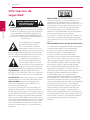 2
2
-
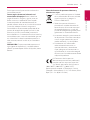 3
3
-
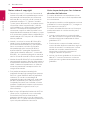 4
4
-
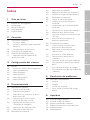 5
5
-
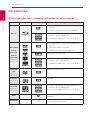 6
6
-
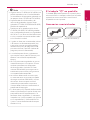 7
7
-
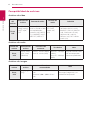 8
8
-
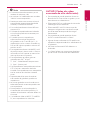 9
9
-
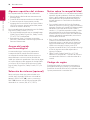 10
10
-
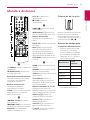 11
11
-
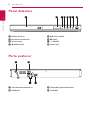 12
12
-
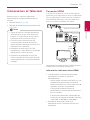 13
13
-
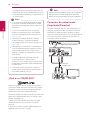 14
14
-
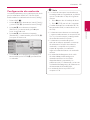 15
15
-
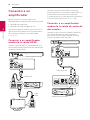 16
16
-
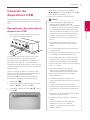 17
17
-
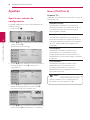 18
18
-
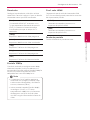 19
19
-
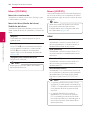 20
20
-
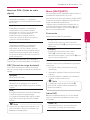 21
21
-
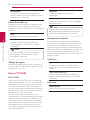 22
22
-
 23
23
-
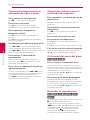 24
24
-
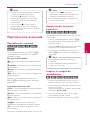 25
25
-
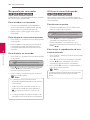 26
26
-
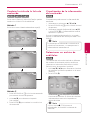 27
27
-
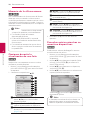 28
28
-
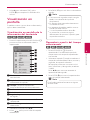 29
29
-
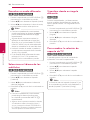 30
30
-
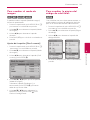 31
31
-
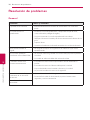 32
32
-
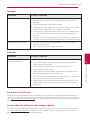 33
33
-
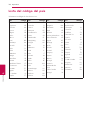 34
34
-
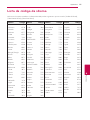 35
35
-
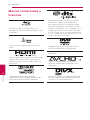 36
36
-
 37
37
-
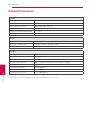 38
38
-
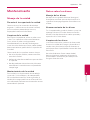 39
39
-
 40
40
LG BD650 Manual de usuario
- Categoría
- Reproductores de DVD
- Tipo
- Manual de usuario